初次轉移到 Mac 系統的使用者,或許會困惑為什麼跟以往在 Windows 系統打字的習慣差異這麼大?!
其實 Mac 對於中文輸入法的部分也頗為用心經營,以下做了簡單分析與說明,提供有興趣的人參考與學習。
字形、字音與手寫輸入
七年級世代大概是開始使用大量使用注音輸入法的世代,在此之前的電腦使用者多為倉頡、倚天輸入法的使用者。在慣用字形與字音方式輸入時,其實都存在著一些想破頭也打不出來的字,使用注音的輸入法必須要唸得出來才可能打進電腦裡;而使用倉頡類型輸入法必須知道怎麼拆解字形。
對於這些打不出來的中文字,在 Mac 上其實有很好的解決方式;由於不會唸的字大多是有字形可以容易拆解的,而這些字形我們也知道怎麼唸,例如:漯、淼、㴈、劣。這類型的文字大多知道「邊」怎麼唸,這時我們在中文輸入法時可以先在注音或拼音輸入法裡打入「水累」、「水水水」、「水岳」、「少力」,在打完這些邊之後按一下空白鍵,叫出選字的表單,表單的下方會有一個選項為「拆字」,切換到這個選單你就會有意外的發現了。
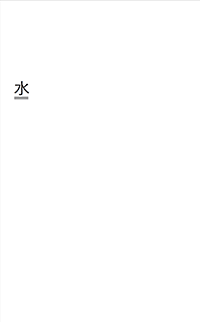
▲ 拆字選單裡會把輸入的這些「邊」試著拼成一個字。
如果今天遇到的是非常困難拼的字,例如:籲、贏、鑰,打了好多個「邊」也叫不出這個字怎麼辦?這時換用「手寫輸入」試試。
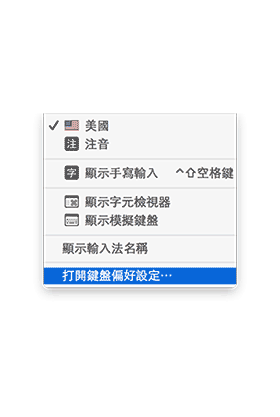
▲ 點選螢幕右上方選單列的輸入法選單,選擇「打開注音偏好設定」。
若當時正在使用的輸入法是『美國』,則選擇「打開鍵盤偏好設定」。
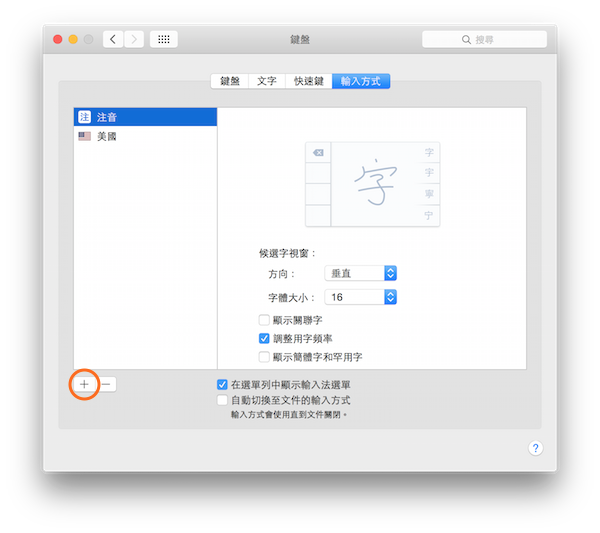
▲ 接著在點選圖例中圈起來的加號。
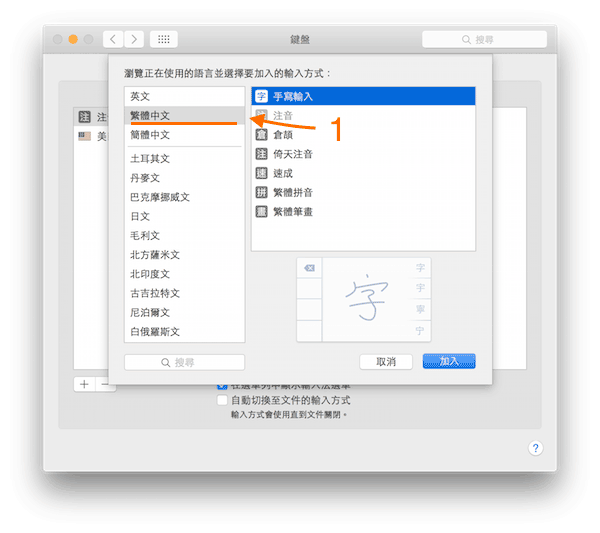
▲ 輸入法的選單中,在左側先尋找「繁體中文」,再往右邊選「手寫輸入」,最後按加入。
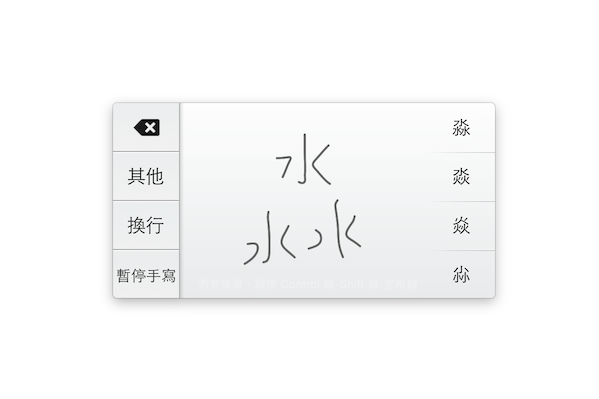
▲ 需要打不會唸的字時,換用寫的試試吧。(手寫輸入法快速鍵:control + shift + 空白鍵)
標點符號
中文的標點符號實在有太多可以選擇,除了常用的逗號、頓號、句號之外,鍵盤是很難按出來的書名號、破折號到底要怎麼打出來呢?試著叫用這組快速鍵(option + shift + B)叫出標點符號表吧~
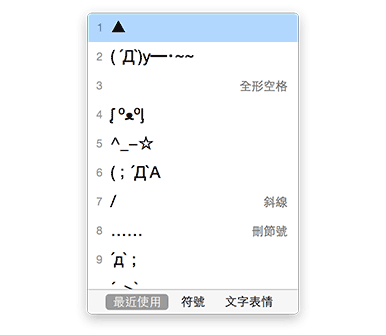
▲ 標點符號表一共分為三類選單「最近使用」、「符號」、「表情符號」。
鄉民你知道的 ( ´Д`)y━・~~ 這裏有一大堆奇奇怪怪的符號可以用。
如果還是有打不出來的符號勒?例如 Ω(希臘字母)、☵(易經八卦符號)這種鮮少出現的其實都內建在「字元檢視器」之中。可以依照下面的方式打開字元檢視器。
▲ 點選螢幕右上方選單列的輸入法選單,選擇「打開注音/鍵盤偏好設定」。
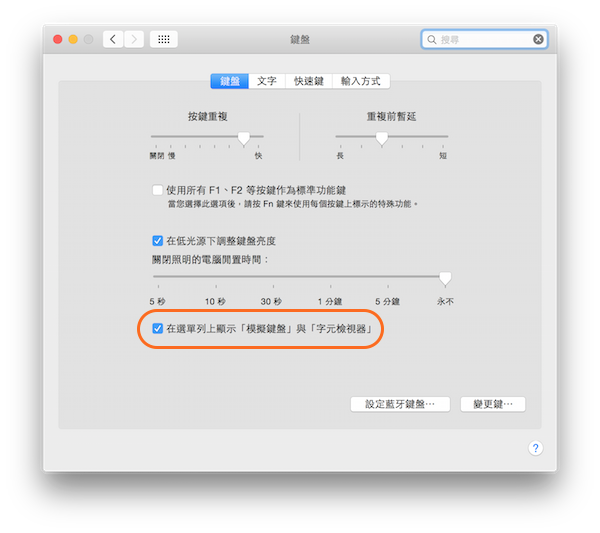
▲ 接著會跳出鍵盤的偏好設定,選到鍵盤的項目。將「在選單列上顯示『模擬鍵盤』與『字元檢視器』」這個項目打勾。
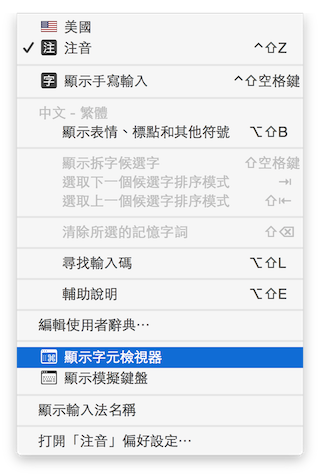
▲在右上角的輸入法選單裡便會出現「字元檢視器」。
<
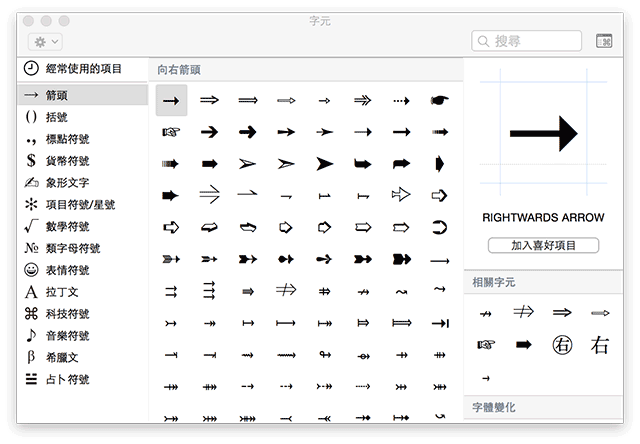
▲ 字元檢視器左上角的齒輪雖然是灰色的,但是它是可以選的喔,不知道為什麼一直都是灰的。
語音輸入法
對於打字苦手的老人與小孩,這真的是一個非常方便的功能,不論在 iPhone、iPad 或 Mac 都有支援,辨識度也頗高,只要不是專有名詞幾乎都可以選對字,當然前提是發音要準一點。
怎麼在 Mac 上的語音輸入法?只要點兩下鍵盤上的 fn 鍵就會「啟動聽寫」,在中文輸入法下聽寫輸入是中文的;英文輸入法下以此類推。
iPhone & iPad 也有這樣的功能,只要開啟 Siri 並且再有網路的狀況下,需要打字時鍵盤上會出現一個麥克風,按下麥克風就可以開始語音輸入。
繁體中文與簡體中文互換
在 Apple 原生的軟體中,文字可以編輯的狀況下,是可以簡體中文與繁體中文互換的,只要先將遇轉換的文字反白(選起來)之後按下快速鍵(繁轉簡:command + option + control + shift + c。簡轉繁:command + control + shift + c。)便可切換。